来源:小编 更新:2025-05-10 02:04:53
用手机看
亲爱的电脑小伙伴,你是否也有过这样的烦恼:电脑里那些曾经陪伴我们度过的欢乐时光——那些自带的小游戏,突然间消失得无影无踪?别急,让我带你一探究竟,找回那些失落的快乐时光!
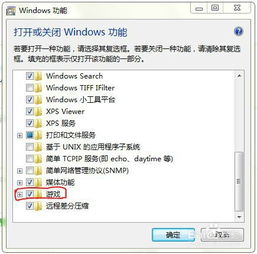
你知道吗,电脑里的自带游戏就像是一颗颗隐藏的宝石,等待着我们去发现。但有时候,它们会神秘地消失,让你一头雾水。别担心,让我来告诉你,它们可能藏在哪里。
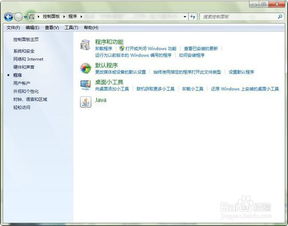
打开电脑,点击左下角的“开始”按钮,你会看到一个菜单跳出来。在这个菜单的右侧,有一个“游戏”的选项,点击它,就会出现一个文件夹,里面装满了各种小游戏,比如扫雷、纸牌、蜘蛛纸牌等等。如果你在这里找不到游戏,那可能是因为你的电脑系统没有开启这个功能。
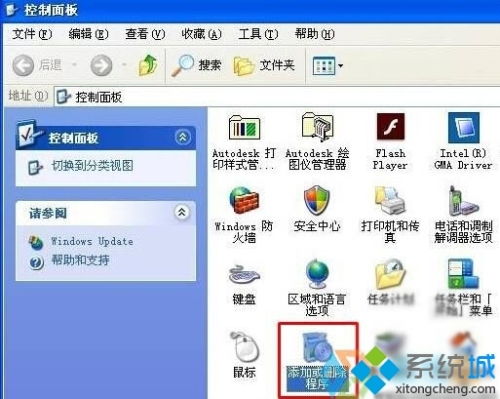
如果你在“开始”菜单的“游戏”文件夹里找不到游戏,那么可以尝试打开“计算机”,然后找到“系统c盘”,进入“Program Files”文件夹,再打开“Microsoft Games”文件夹。这里就是电脑自带游戏的藏身之处了。不同的游戏可能分布在不同的文件夹里,找到后双击后缀为.exe的文件即可打开游戏。
如果你的电脑是Windows 7或Windows 8系统,那么可以尝试打开控制面板,找到“程序”选项,点击进入。在下一界面中,找到“程序和功能”下的“打开或关闭Windows功能”,点击打开。在这里,你可以找到“游戏”选项,将其勾选,然后点击确定。稍等片刻,系统会自动安装游戏,之后你就可以在“开始”菜单的“游戏”文件夹里找到它们了。
如果你已经尝试了以上方法,但电脑自带游戏仍然没有出现,那么可以尝试以下方法:
如果你使用的是Windows 10系统,可以尝试下载微软官方提供的Windows 7 Games for Windows 10。这个软件包含了Windows 7系统中的经典游戏,如扫雷、纸牌、蜘蛛纸牌等。下载后安装即可,非常简单。
如果你的电脑系统是精简版,那么在安装过程中可能没有将游戏安装到系统中。这时,你可以手动添加游戏。打开控制面板,找到“程序”选项,点击进入。在下一界面中,找到“程序和功能”下的“打开或关闭Windows功能”,点击打开。在这里,你可以找到“游戏”选项,将其勾选,然后点击确定。稍等片刻,系统会自动安装游戏。
如果你找到了电脑自带游戏,但发现它们无法打开,那么可以尝试以下方法:
有些电脑自带游戏可能只支持特定的操作系统版本或硬件规格。如果你的电脑系统和游戏不兼容,就有可能导致游戏无法正常打开。你可以查看游戏的官方网站或用户手册,找到系统要求的详细信息。
有些游戏可能依赖于特定的软件或驱动程序才能正常运行。如果你的电脑没有安装或更新相关的软件或驱动程序,游戏就无法启动。你可以尝试更新操作系统、显卡驱动程序等。
游戏安装文件可能损坏或缺失,这也会导致游戏无法打开。你可以尝试重新下载游戏安装文件,或者使用文件修复工具修复损坏的文件。
有些安全软件可能会将一些游戏文件误判为恶意软件,从而阻止游戏的运行。这时,你需要检查安全软件的设置,将游戏添加到信任列表中。
电脑自带游戏无法打开还可能与硬件问题有关。例如,如果显卡或内存不足以支持游戏的需求,那么游戏就无法正常运行。你可以检查电脑的硬件配置,确保它们符合游戏的要求。
你知道吗,电脑上还有一个游戏模式,开启后能瞬间提升游戏的流畅度。想要开启游戏模式,可以按下快捷键【WinX】,在桌面左下方会出现很多个选项,从这里找到【设置】选项,鼠标单击进入。然后将会打开【Windows设置】界面,在这里找到【游戏】功能,同样直接点击这个选项,进入到下一个界面中。接着将会进入到游戏设置界面,在这里你可以开启游戏模式,让电脑在运行游戏时更加流畅。
电脑自带的游戏种类繁多,以下是一些值得推荐的经典游戏:
1. 扫雷:一款考验眼力和耐心的益智游戏,适合在闲暇时放松心情。
2. 纸牌:一款经典的纸牌游戏,玩法简单,适合休闲娱乐。